Como usar a RAM como disco rígido? Como criar RAMDisk?
Publicados: 2018-06-27Obter armazenamento mais rápido é o sonho de todo usuário de computador. A maioria das pessoas agora tem a opção de usar SSDs, mas eles são consideravelmente mais caros do que os discos rígidos magnéticos. No entanto, se você tiver muita RAM ociosa dentro do seu PC, pode ser uma ótima fonte para construir algumas mídias de armazenamento extremamente rápidas, ainda mais rápidas que o SSD.
A quantidade excessiva de RAM em seu sistema, principalmente não utilizada, pode ser usada para criar uma unidade de RAM ou um disco de RAM. Você pode aproveitar a vantagem para reduzir os tempos de carregamento de aplicativos, melhorar o desempenho durante os jogos ou armazenar filmes em 4K para uma melhor reprodução.
Leia também: Como acelerar o Windows usando ReadyBoost e unidade USB? Ainda Funciona?
O que é um disco RAM ou unidade RAM?
RAMDisk é um termo dado a uma unidade virtual criada no sistema que usa os blocos em sua RAM física para armazenar dados. As primeiras tentativas de fazer mídia de armazenamento usando RAM datam da década de 1980. O desenvolvimento seguiu, e na verdade temos discos rígidos baseados em RAM. Mas estes não poderiam se tornar tão virais quanto os discos rígidos magnéticos e, mais tarde, os SSDs, devido ao alto custo do armazenamento em RAM e à necessidade contínua de uma fonte de alimentação.
Por que usar o RAMDisk?
A razão pela qual a RAM é uma parte separada da memória do seu computador é sua alta velocidade. A criação de um RAMDisk permitiria que você salvasse dados no armazenamento mais rápido possível em seu computador.
Não há como negar o fato de que você notará uma redução substancial nos tempos de carregamento dos programas que você instalou em uma unidade de RAM. Isso porque não há necessidade de transferir os arquivos do seu disco rígido para a RAM.
Um dos aspectos importantes da manutenção de um disco RAM é reter os dados depois de desligar o computador. A RAM é uma memória volátil e não consegue se lembrar de nada depois que a energia é desligada. Portanto, todos os softwares e arquivos armazenados no disco RAM desapareceram.
Agora, aqui encontramos a necessidade do software RAMDisk que, além de criar o disco RAM, também armazena os dados em seu disco rígido toda vez que você desliga o PC e os copia para o disco RAM quando você o liga novamente. Você pode escolher entre uma variedade de softwares RAMDisk, e alguns deles foram testados por Raymond.
Para criar um RAMDisk, certifique-se de que seu computador tenha quantidade suficiente de RAM. Isso ocorre porque o sistema operacional Windows precisa de cerca de 2 GB de memória para funcionar corretamente. E você precisa deixar uma memória de 1 GB sobressalente para outro software. Portanto, para criar um RAMDisk de 1 GB, você deve ter pelo menos 4 GB de RAM em seu computador.
Além disso, se você estiver executando um Windows de 32 bits, a RAM máxima suportada é de 4 GB. Portanto, você não tem uma janela considerável ao configurar um RAMDisk. Não existe esse limite no caso do Windows de 64 bits. Portanto, se você tiver um chip de 8 GB ou 16 GB, é fácil criar um RAMDisk de 8 GB dentro de sua memória.
Leia também: Sistema operacional Windows de 32 bits versus 64 bits: qual é a diferença? Como escolher?
Como usar a RAM como disco rígido no Windows 10? | Criar disco RAM
Existem muitos softwares RAMDisk pagos e gratuitos para Windows 10 e versões anteriores. Você já deve ter ouvido falar do Dataram RAMDisk, que está disponível em opções gratuitas e pagas. Aqui está como você pode configurar um RAMDisk usando este software:
- Instale o Dataram RAMDisk depois de baixá-lo usando este link (role até a parte inferior da página da web).
- A visualização padrão é um pouco confusa. Portanto, você pode alternar para Exibir> Avançado, se desejar.
- Agora, na guia Configurações , selecione o tamanho do RAMDisk. Ele só pode ir até 1023 MB na versão gratuita. No entanto, a versão paga suporta até 64 GB.
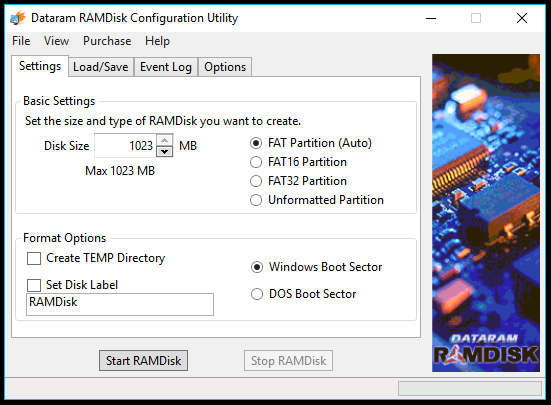
- Na guia Load/Save , certifique-se de que Load Disk Image at Startup e Save Disk Image at Shutdown estejam marcados. Isso garantirá que seus arquivos não evaporem quando você desligar o PC.
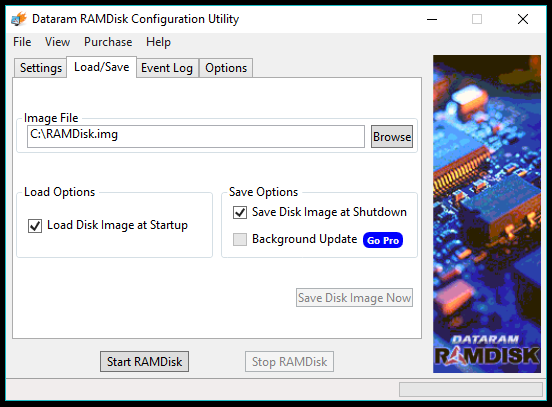
- Agora você pode explorar a guia Opções ou clicar em Iniciar RAMDisk para colocar seu disco virtual em ação.
O RAMDisk que você criou aparecerá em Meu Computador/Este PC como um disco local normal. Dessa forma, você pode usar sua RAM como disco rígido, mas não literalmente. Você pode parar o RAMDisk a qualquer momento usando o software. Além disso, você pode fechar a janela do Dataram e ela funcionará em segundo plano. 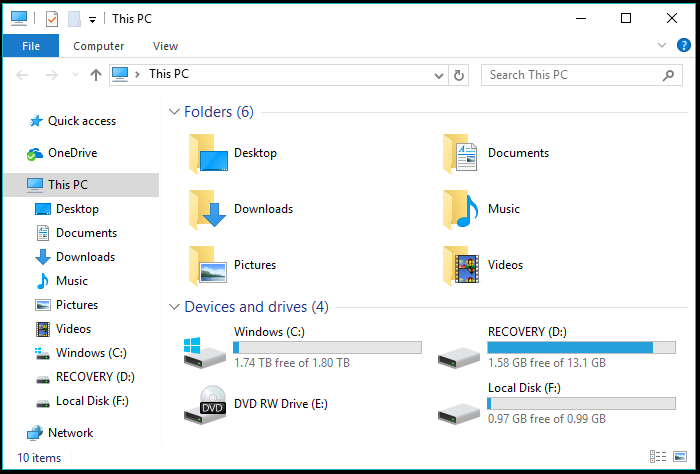

Criar disco RAM usando o software AMD Radeon RAMDisk
Dataram é fácil, mas seu limite de 1GB é uma séria desvantagem. AMD Radeon RAMDisk é uma variante oficial do Dataram otimizada para memória da marca AMD. Mas ainda funciona com cartões de memória comuns e aumenta o tamanho em até 4 GB (com 8 GB de RAM) para a versão gratuita. Você pode baixar o AMD Radeon RAMDisk usando este link. A interface do usuário é quase a mesma.
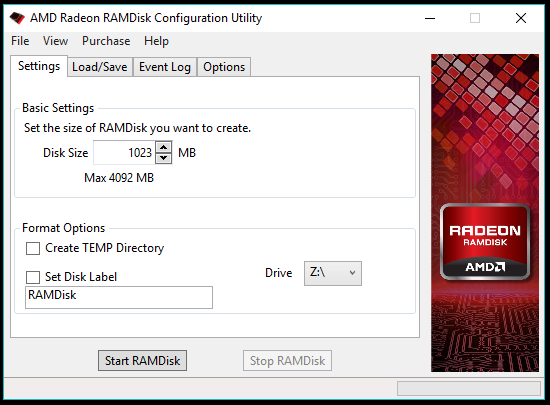
Se você planeja desinstalar o Dataram RAMDisk, exclua o arquivo de imagem localizado na pasta raiz da unidade do sistema, principalmente C. Confira também nosso guia detalhado sobre as melhores ferramentas de apagador de disco rígido aqui!
Crie uma unidade RAM no Windows usando o ImDisk
Para aqueles que desejam usar um software RAMDisk gratuito e de código aberto, o Imdisk é a resposta. ImDisk promove-se como um driver de disco virtual em vez disso. Você pode baixar o ImDisk usando este link.
Após a instalação, o ImDisk pode ser controlado usando o CMD e aparece como um miniaplicativo no Painel de Controle, onde você pode acessar o aplicativo. Além disso, existe uma versão modificada chamada ImDisk Toolkit, que é mais amigável.
Não há limite para o tamanho do RAMDisk, mas tem o custo de um processo de configuração do RAM Disk mais difícil. Uma sensação de alívio é que você pode criar mais de um RAMDisk em seu computador.
Criar um RAMDisk usando a GUI do ImDisk não é uma ciência de foguetes, mas a unidade de armazenamento virtual não é persistente. No momento em que você reiniciar sua máquina, seu RAMDisk não será mais visto. Você pode seguir o método CMD detalhado por um usuário do fórum Guru3D se quiser criar um RAMDisk que possa sobreviver a reinicializações e desligamentos.
Da mesma forma, você pode usar algum outro software RAMDisk para aproveitar sua RAM extra. Você pode instalar programas, jogos ou armazenar qualquer tipo de conteúdo que deseja acessar rapidamente. O desempenho real pode diferir no caso de usuários diferentes.
Mas é uma solução diária?
Uma coisa a notar aqui é que manter um RAMDisk diariamente pode diminuir o tempo de desligamento e inicialização. Isso porque sua máquina atualizará o arquivo de imagem no disco rígido com os dados mais recentes presentes na unidade RAM e os mesmos serão carregados durante a inicialização. A maioria dos softwares RAMDisk pagos atualizam o arquivo de imagem em tempo real, então o problema não é o caso dos usuários desembolsando dinheiro do bolso. Ainda assim, sempre há espaço para desligamentos e travamentos inesperados que podem afetar a unidade virtual.
Então, esta foi uma breve visão geral do que são RAMDisks? Por que você precisa de RAMDisks? E como você pode criar um Windows RAMDisk e usar ram como disco rígido? Se você achou isso útil, deixe seus pensamentos e comentários.
Leia também: O que é Bitcoin? É dinheiro legal? O que poderia acontecer com os Bitcoins em 2017?
